- Dacă observați că viteza de transfer USB 3.0 este lentă, sfaturile noastre de mai jos vă vor ajuta cu siguranță.
- Pentru a rezolva această problemă, reinstalați driverul controlerului USB 3.0 sau încercați să actualizați driverul stick-ului USB.
- Deoarece sunteți deja aici, consultați câteva dintre cele mai bune carcase de hard disk extern USB 3.0.
- Dacă doriți să explorați ghiduri mai utile, luați-vă timp pentru a vizita acest lucru Hub periferice de asemenea.
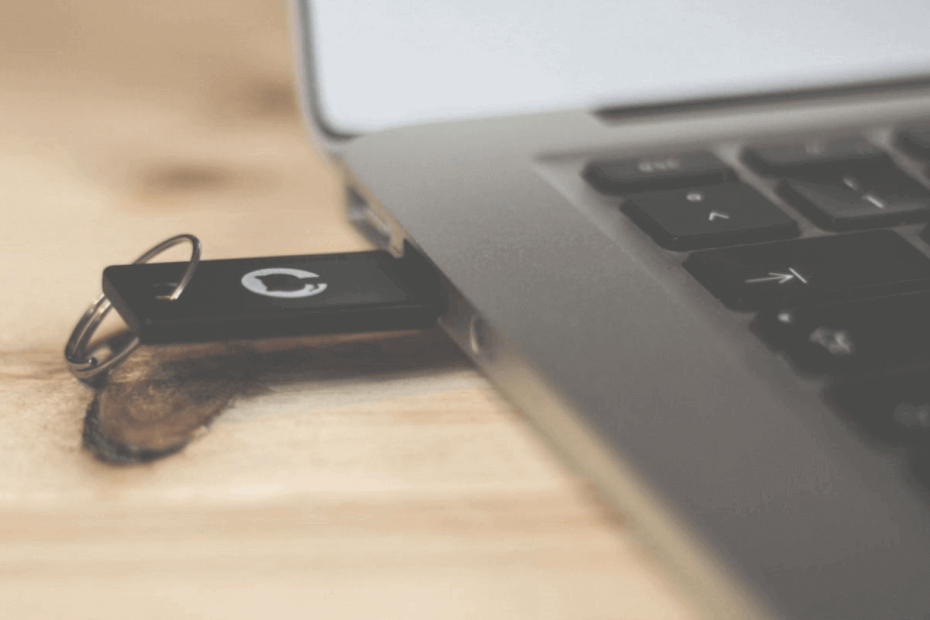
Acest software vă va menține drivere în funcțiune, astfel vă va proteja de erorile obișnuite ale computerului și de defecțiuni hardware. Verificați acum toate driverele în 3 pași simpli:
- Descărcați DriverFix (fișier descărcat verificat).
- Clic Incepe scanarea pentru a găsi toți driverele problematice.
- Clic Actualizați driverele pentru a obține versiuni noi și pentru a evita defecțiunile sistemului.
- DriverFix a fost descărcat de 0 cititori luna aceasta.
Unii utilizatori au spus că Windows 10 lor
USB 3.0 viteza de transfer este foarte lentă pentru unitățile USB 3.0 pe care le utilizează.Iată ce a afirmat un utilizator într-un Microsoft postare pe forum:
De la actualizarea la Windows 10, indiferent de stick-ul pe care îl folosesc... Am rate de transfer foarte lente comparativ cu când eram pe Windows 7.
Pentru a remedia viteze de transfer USB 3.0 lente, verificați aceste rezoluții potențiale.
Cum pot fixa o viteză de transfer USB 3.0 lentă?
1. Actualizați driverul unității USB

Permiteți-ne să vă spunem primul lucru pe care ar trebui să-l faceți atunci când viteza de transfer USB 3.0 este lentă. Cu siguranță ar trebui să încercați să actualizați driverul stick-ului USB 3.0.
După cum puteți ghici deja, conducător auto actualizările sunt la fel de importante ca actualizările Windows. Pentru ca acest lucru să se întâmple cu ușurință, pur și simplu încercați DriverFix.
Acest instrument ușor oferă metode convenabile pentru actualizarea imediată a driverului stick-ului USB 3.0 sau a tuturor driverelor învechite simultan.

Fiți siguri că este extrem de eficient, deoarece conține o bază de date mare de cel puțin 18 milioane de fișiere de driver. Cel mai bun dintre toate, acest număr crește.

DriverFix
Viteza de transfer USB 3.0 este lentă? Driverfix vă va ajuta să actualizați driverul stick-ului USB 3.0!
Vizitati site-ul
2. Reinstalați driverul controlerului USB 3.0
- La început, faceți clic dreapta pe start din Windows 10 și selectați Manager de dispozitiv.
- Apoi, faceți clic pe Controlere Universal Serial Bus pentru a deschide fereastra prezentată direct mai jos.
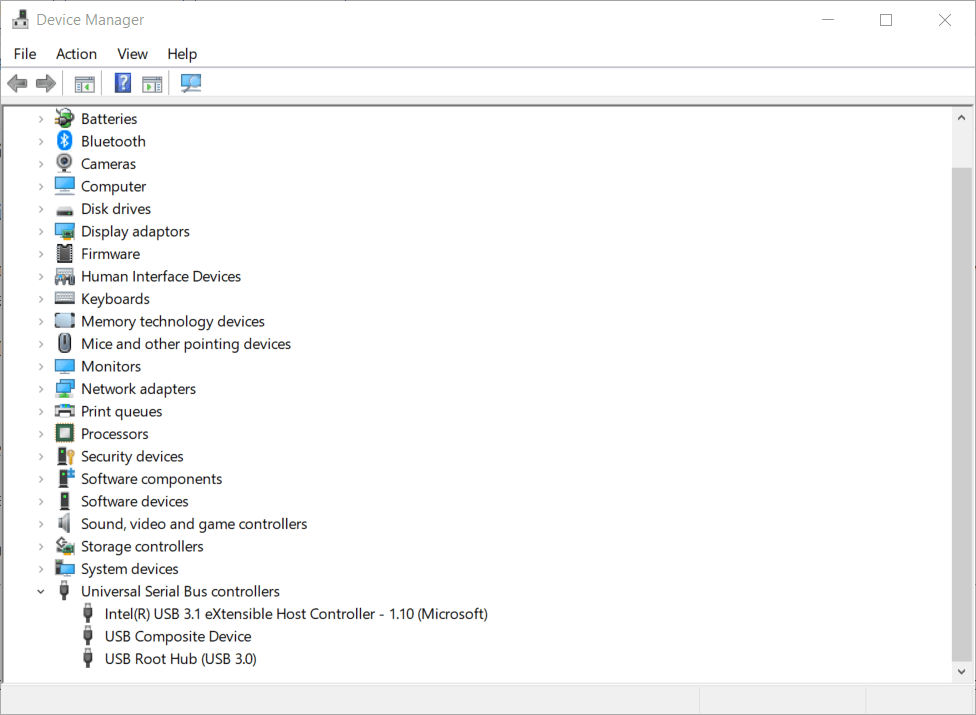
- Faceți clic dreapta pe controlerul USB 3.0 și selectați Dezinstalați dispozitiv.
- Apoi reporniți Windows 10, care ar trebui să reinstaleze automat driverul pentru controlerul USB 3.0.
- Alternativ, puteți face clic pe Căutați modificări hardware opțiune din Device Manager pentru a reinstala driverele.
O rezoluție confirmată este reinstalarea driverului de controler USB 3.0. Pentru a face acest lucru, pur și simplu finalizați procedura de mai sus.
3. Dezactivați Windows Security
- La început, apăsați pe Windows + Staste rapide.
- Intrare Securitate Windows ca cuvânt cheie de căutare în caseta de text.
- Clic Securitate Windows pentru a deschide fereastra aplicației respective.
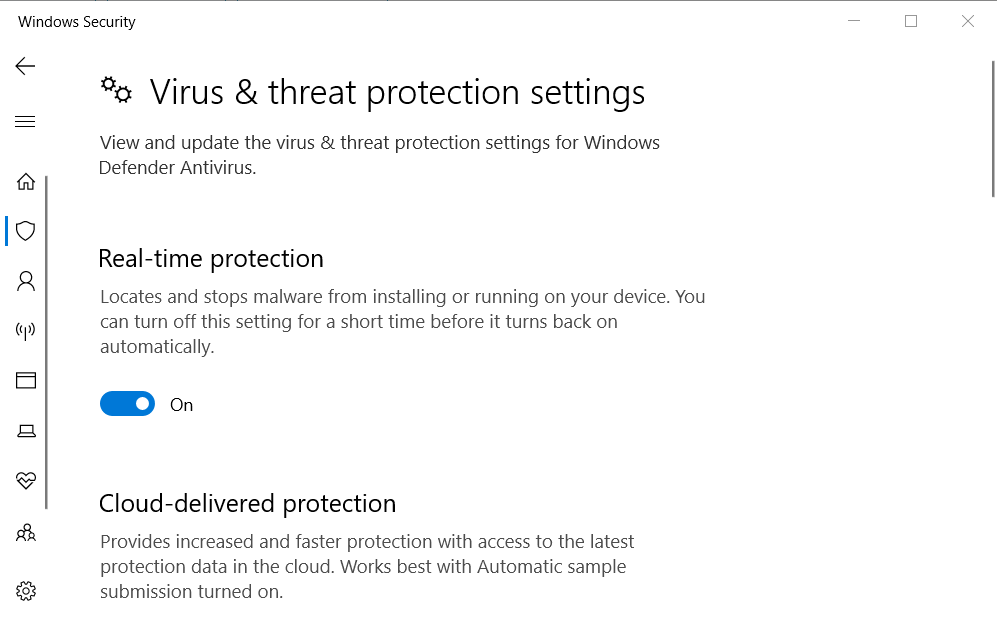
- Faceți clic pe butonul Shield din partea stângă a Windows Security.
- Clic Gestionați setările pentru a deschide opțiunile afișate direct mai jos.
- Închide Timp real și Protecție livrată în cloud opțiuni acolo.
Unii utilizatori au spus că au stabilit rate de transfer de fișiere USB 3.0 lente, dezactivând Windows Security. Verificați pașii de mai sus pentru a face și acest lucru.
Tasta sau butonul Windows nu funcționează? Contează pe noi pentru a rezolva problema imediat.
4. Selectați opțiunea Better Performance pentru unitatea USB
- În primul rând, introduceți stick-ul USB într-unul din slotul USB 3.0 al computerului.
- Deschide Manager de dispozitiv fereastră.
- Faceți dublu clic pe categoria Unități de disc.
- Faceți clic dreapta pe stick-ul USB 3.0 listat pentru a selecta Proprietăți.
- Selectați fila Politici afișată direct mai jos.
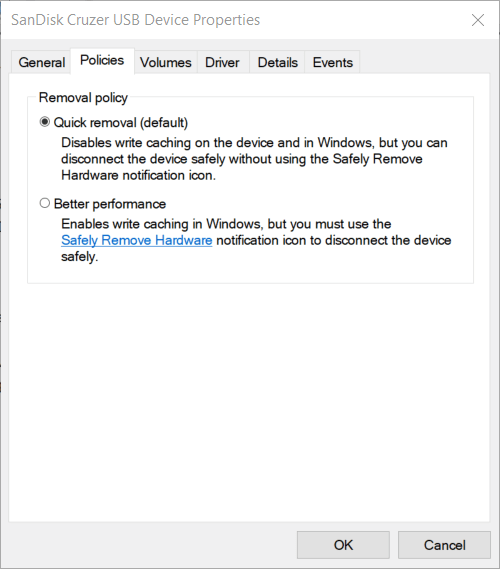
- Selectează Performanță mai bună opțiune acolo.
- apasă pe O.K buton.
Utilizatorii pot crește viteza de transfer a unităților USB 3.0 selectând Performanță mai bună opțiune. Pentru a face acest lucru, pur și simplu finalizați procedura de mai sus.
5. Curățați Windows
- Deschideți Executare apăsând tasta Tasta Windows + R in acelasi timp.
- Intrare msconfig în caseta Deschidere și faceți clic pe O.K opțiune.
- Clic Pornire selectivă în fila General.
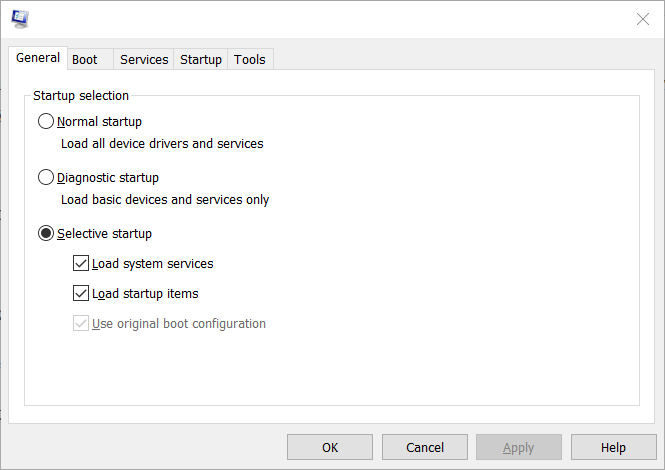
- Deselectați Încărcați pornirea caseta de selectare articole.
- Selectează Încărcați serviciile de sistem și Utilizați configurația de încărcare originală setări.
- În fila Servicii, selectați Ascunde toate serviciile Microsoft Caseta de bifat.
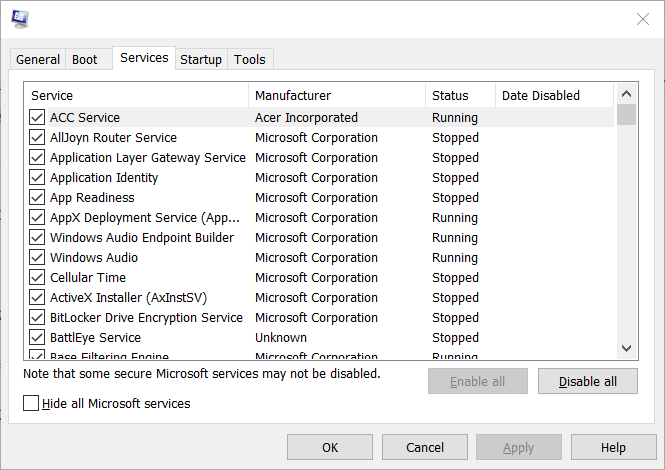
- Clic Dezactivați toate pentru a deselecta serviciile terțe enumerate.
- Apasă pe aplica și O.K Opțiuni.
- Apoi, faceți clic pe Repornire pe fereastra de dialog care se deschide.
De asemenea, puteți încerca să porniți Windows pentru a vă asigura că nu există software de la terți (cum ar fi utilitare antivirus) poate reduce viteza de transfer USB.
Aveți nevoie de mai multe informații despre cum să accesați MsConfig în Windows 10? Verifica asta ghid detaliat.
6. Convertiți o unitate USB FAT32 în NTFS
- Conectați-vă unitatea USB la laptop sau desktop.
- Deoarece convertirea unui stick USB în NTFS va șterge tot conținutul unității, ar trebui să faceți o copie de siguranță a fișierelor de pe stick-ul USB înainte de a face acest lucru.
- Apoi, deschideți accesoriul Run.
- Intrare cmd în caseta Run’s Open și apăsați Ctrl + Shift + Enter pentru a deschide un elevat Prompt de comandă.
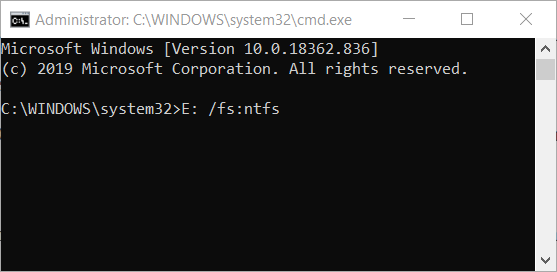
- Introduceți această comandă în fereastra Promptului: X: / fs: ntfs. Înlocuiți X cu litera dvs. reală de unitate USB.
Schimbarea sistemului de fișiere al stick-ului USB în NTFS poate, de asemenea, accelera viteza de transfer a datelor. Consultați procedura de mai sus în acest sens.
Dacă întâmpinați probleme la accesarea Promptului de comandă ca administrator, ar fi bine să aruncați o privire mai atentă la acest ghid.
Acestea sunt câteva dintre modalitățile prin care puteți repara viteze lente de transfer de date pentru o unitate USB 3.0. Unele dintre rezoluțiile de mai sus ar trebui, de asemenea, să stabilească viteza de transfer a fișierelor unităților USB 2.0.
Care a funcționat în cazul tău? Nu ezitați să ne anunțați folosind secțiunea de comentarii de mai jos.
întrebări frecvente
Nu, fișierele de sistem NTFS oferă un 19% creșterea performanței, în timp ce exFAT oferă doar 7%.
Cel mai frecvent motiv pentru care exFAT rulează încet este că aveți prea multe date pe hard disk.
Da, Windows 10 poate citi partiții NTFS / hard disk-uri fără probleme. Dacă întâmpinați probleme, consultați pagina noastră Eroare NTFS File System în Windows 10 ghid.
![8 cele mai bune selectoare de comutare USB de cumpărat în 2022 [Clasare după viteză]](/f/1358272486b662b0e943701af6a514bd.png?width=300&height=460)
